近日有一些小伙伴咨询小编苹果双系统是否能升级win11?下面就为大家带来了苹果双系统是否能升级win11的相关介绍,有需要的小伙伴可以来了解了解哦。
苹果双系统升级到win11的方法步骤:
答:可以升级。不过需要跳过系统检测进行安装。
1、因为我们本质上是苹果电脑,所以是无法通过win11的系统检测的,所以只能跳过系统检测来安装win11。
2、如果我们此前并没有安装win10系统的话,需要先安装win10.
3、如果已经安装了win10系统,或者根据上面的教程安装完成了,那就先下载一个win11镜像。
4、下载完成之后我们还需要下载一个“appraiserres.dll”文件。
5、接着点击右侧的链接,查看win11替换dll文件的方法。
6、替换完成后,只要运行我们此前下载的win11镜像系统中的“一键安装系统”程序就可以了。
7、如果大家不知道应该怎么安装,还可以查看本站的安装教程。
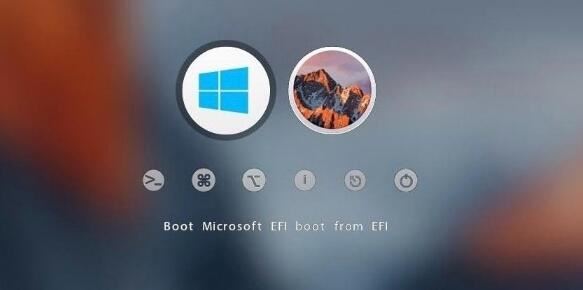
苹果电脑安装双系统方法:
1、启动进入mac os系统,在“实用工具”中打开“磁盘工具”,选择整个硬盘,点击“分区”,通过“+”号增加windows盘的大小,点击应用;

2、插入U盘,在实用工具中打开BootCamp助理;
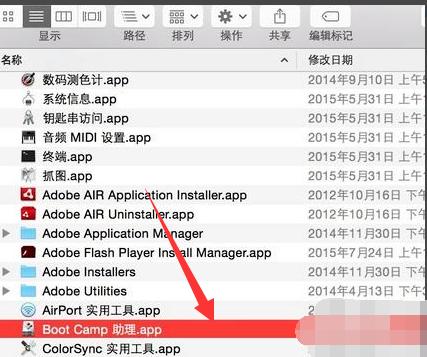
3、BootCamp助理可以帮助用户在mac安装windows,点击继续;
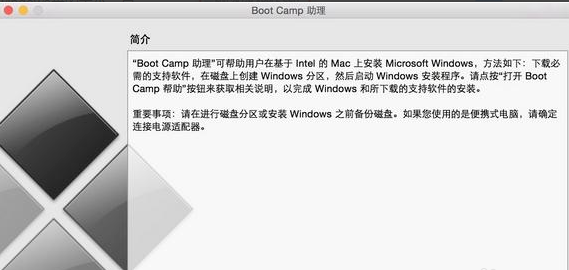
4、选择“创建windows8或更高版本的安装盘”和“下载windows支持软件”,继续;

5、开始下载windows系统支持软件,输入密码完成操作;
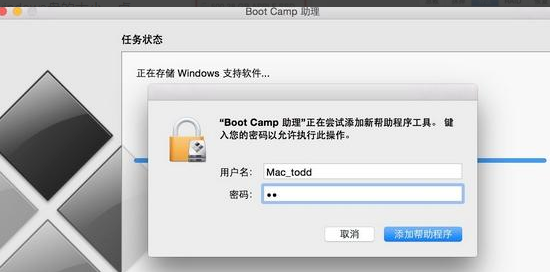
6、重启mac笔记本,长按option按键,选择U盘启动按回车进入;
7、打开win10系统安装程序,下一步;
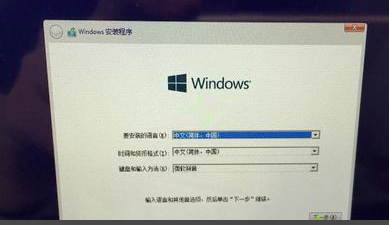
8、提示激活选择跳过,选择刚才分配的window分区,删除;
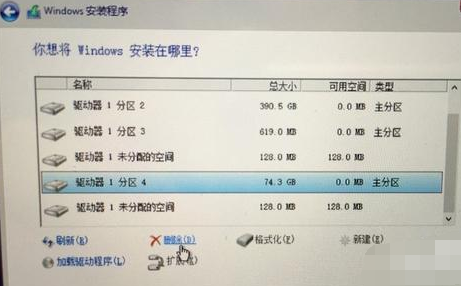
9、再点击“未分配的空间”,选择新建,应用;

10、建立windows主分区,选择这个新建分区,下一步;
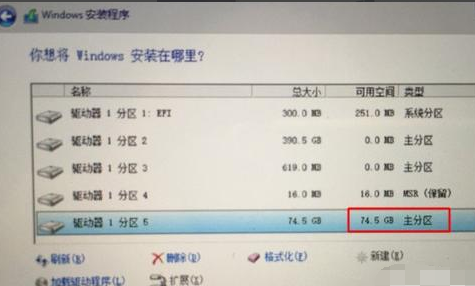
11、开始执行win10系统安装操作;

12、安装完成,打开U盘BootCamp中的setup;

13、安装Bootcamp并安装windows支持软件;
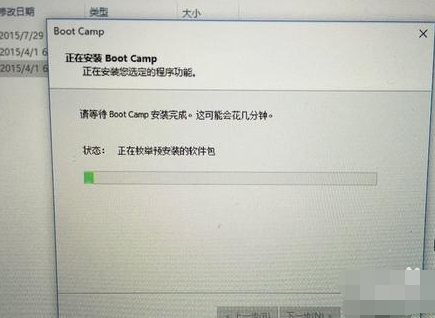
14、重启系统。
- 字说如何添加背景视频 字说添加背景视频的教程
- 如何关掉云闪付免密支付 关掉云闪付免密支付的教程
- 如何取消苹果手机连续包月会员 取消苹果手机连续包月会员的教程
- 如何申请个税税收优惠 个人所得税app申请税收优惠的方法
- 豆瓣app中如何及时回复 豆瓣app回复方法
- 拼多多怎么叫好友帮忙代付 拼多多邀请好友代付的具体步骤
- 为知笔记怎么开启夜间模式 为知笔记开启夜间模式的具体步骤
- Win10声音图标不见了怎么办?Win10声音图标不见了的解决方法
- 如何通过聊天宝赚取现金 通过聊天宝中赚取现金的教程
- 云闪付中怎么申请信用卡?云闪付中申请信用卡的方法
- 如何通过小影app剪辑视频 使用小影app剪辑视频的教程
- Win10桌面背景在哪个文件夹?
- 如何在奶酪app中发帖子 奶酪app中发布帖子的教程
- 云闪付中怎么申请商家收款码?云闪付中申请商家收款码的方法
- 微微app怎么设置自动备份通讯录 微微app打开自动备份通讯录的教程
- 勾搭招聘app如何添加个人亮点 勾搭招聘app添加个人亮点的教程
- 云闪付中怎么领取激励金?云闪付中领取激励金的方法
- Win10输入法无法切换怎么办?Win10输入法无法切换的解决方法
- 滴滴出行怎么取消顺风车行程 滴滴出行取消顺风车行程的图文教程
- 云闪付中怎么使用激励金?云闪付中使用激励金的方法
- 云闪付中怎么将手机闪付打开?云闪付中将手机闪付打开的方法
- 小翼管家如何进行投屏?小翼管家进行投屏的方法
- 红米手机怎么添加桌面小工具?红米手机添加桌面小工具的方法
- 联通营业厅APP怎么在线变更套餐?联通营业厅APP在线变更套餐的方法
- 今日头条极速版怎么和微信进行解绑 今日头条极速版解绑微信的教程
- 迅蟒自媒体营销助手如何申请微信小店?迅蟒自媒体营销助手申请微信小店的方法
- 豆瓣app怎么只看自己想看的 豆瓣app只看楼主的方法
- 福昕阅读器如何将PDF转换TXT?福昕阅读器将PDF转换TXT的方法
- 如何开具京东增值保障服务发票 京东增值保障服务发票开具方法
- 支付宝幸运星红包怎么玩?支付宝幸运星红包玩法介绍